pdf打印机怎么安装 安装pdf打印机的方法图解
- 分类:教程 回答于: 2023年04月12日 12:12:00
工具/原料:
系统版本:windows10系统
品牌型号:惠普星14pro
软件版本:驱动精灵1.0
方法/步骤:
方法一:使用系统自带功能安装pdf打印机驱动
1、首先打开电脑系统桌面的开始菜单,选择设置进入,然后点击“设备”进入。
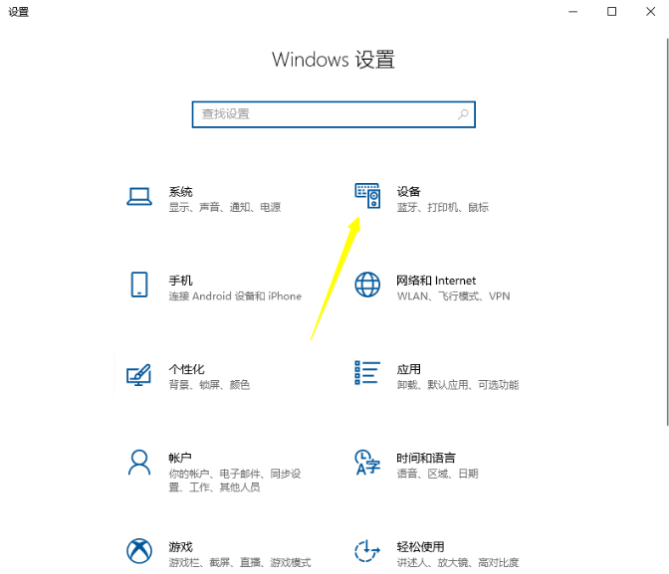
2、按图示点击添加打印机和扫描仪。

3、等待系统自动搜索已连接的pdf打印机,如果提示未找到,可选“我所需的打印机不在列表中”。
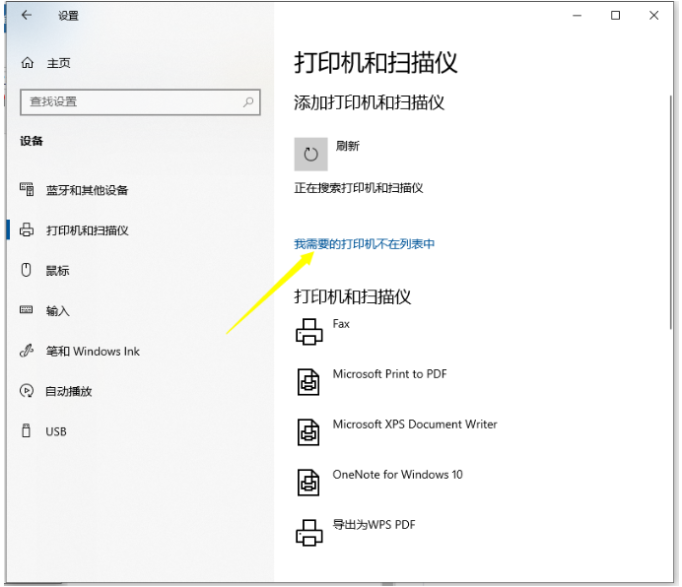
4、选择“通过手动设置添加本地打印机或网络打印机”,点击“下一步”。
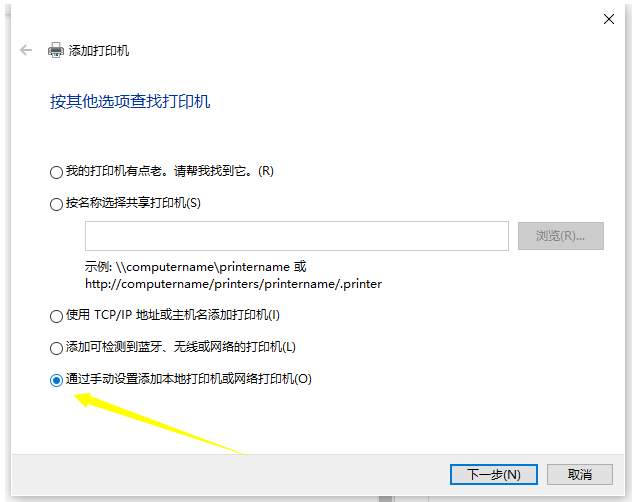
5、选择使用现有的端口,点击右侧的下拉框,选择“FILE: (打印到文件)”,点击“下一步”。

6、左侧厂商中选择“Microsoft”,右侧打印机中选择“Microsoft Print to PDF”,点击“下一页”,根据提示即可完成安装。

7、这样在打印文件的时候,选择print to pdf打印机就可以将文件保存成pdf文件类型了。

方法二:使用第三方软件安装pdf打印机驱动
如果说上述的操作不能实现的话,那么还可以使用更简单的方法,那就是使用第三方软件,比如说驱动精灵等进行自动检测安装打印机驱动。具体步骤如下:
1、首先打开软件后,直接点击“立即检测”。
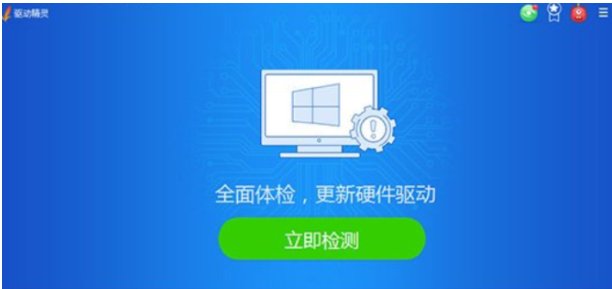
2、等待软件检测与加载完毕之后,即可出现缺少的pdf打印机驱动。
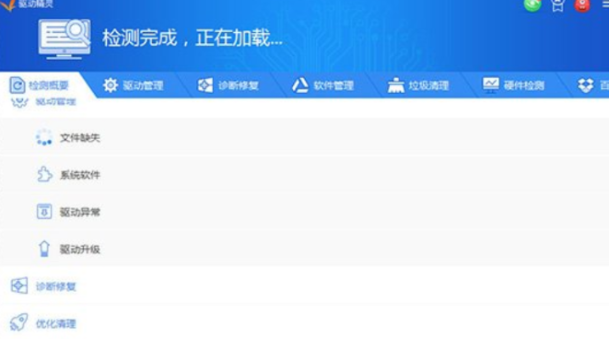
3、可以看到当前电脑中出现驱动异常与需要进行升级的驱动,点击安装即可。如果没有出现可安装的打印机驱动,首先需要确认打印机是否正确的连接到电脑上,之后再进行一次检测。

拓展资料:更多关于pdf打印的内容
总结:
以上便是电脑安装pdf打印机的方法步骤,我们连接pdf打印机到电脑后,既可以选择系统自带的功能安装pdf打印机驱动,也可以使用第三方软件来安装。有不懂的网友可以参照教程操作。
 有用
26
有用
26


 小白系统
小白系统


 1000
1000 1000
1000 1000
1000 1000
1000 1000
1000 1000
1000 1000
1000 1000
1000 1000
1000 1000
1000猜您喜欢
- 64位win7系统旗舰版激活码2017/02/14
- 物理内存过高怎么办2016/08/12
- 电脑版淘宝下载安装教程2022/07/26
- ghost系统和原版系统区别有哪些..2021/12/15
- 电脑系统安装步骤图解2021/01/19
- 怎么在微星主板上装系统2020/08/28
相关推荐
- 360重装系统后电脑里面文件还在吗..2022/05/12
- 苹果win10系统f1到f12用不了怎么回事..2022/01/22
- 电脑C盘空间满了如何清理的4种有效方..2022/10/28
- 东芝次C40一键重装系统图文教程..2016/11/04
- pe装系统的详细教程2021/08/29
- 鸿蒙系统怎么安装两个微信分身..2021/12/08

















